*** 适配器驱动程序是计算机中至关重要的组件之一,尤其是在使用Windows 7操作系统时。它负责管理计算机与 *** 之间的通信,确保数据能够顺畅地传输。由于Windows 7仍然有大量用户,了解如何下载和安装适用于该系统的 *** 适配器驱动程序显得尤为重要。本文将深入探讨 *** 适配器驱动程序的各个方面,包括其功能、安装步骤及常见问题解决方案,帮助用户更好地理解和使用这一关键技术。
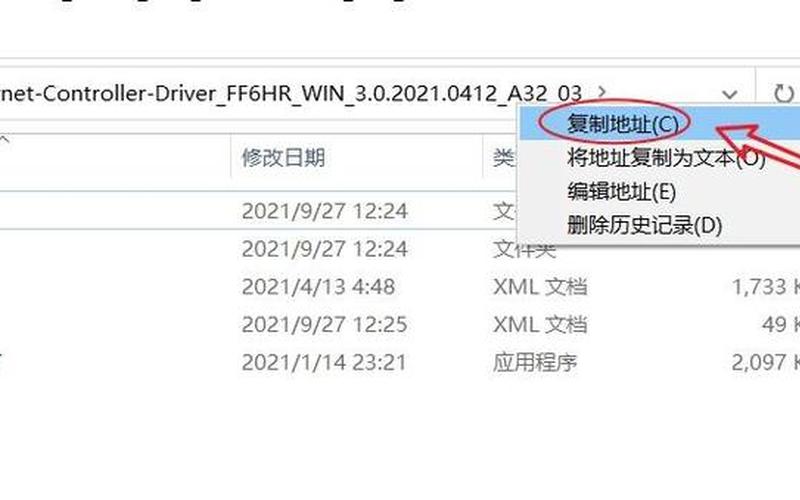
*** 适配器驱动的基本概念
*** 适配器驱动程序是操作系统与 *** 硬件之间的桥梁。它允许操作系统识别和控制 *** 适配器,使得计算机能够连接到局域网或互联网。没有正确安装的驱动程序,计算机将无法正常访问 *** ,这可能导致用户无法进行日常的在线活动,如浏览网页、下载文件或进行视频会议。确保 *** 适配器驱动程序的正确安装与更新是每个电脑用户必须关注的重要事项。
在Windows 7中, *** 适配器驱动程序通常由硬件制造商提供,并且可能会随着时间推移而更新以修复漏洞或提高性能。用户需要定期检查并下载最新版本的驱动程序,以确保其计算机能够享受到更佳的 *** 性能和安全性。
下载适用于Windows 7的驱动程序
下载适用于Windows 7的 *** 适配器驱动程序首先需要确认您的计算机型号及其所使用的网卡类型。这可以通过查看设备管理器来完成。在设备管理器中,找到“ *** 适配器”选项,右键点击相应的网卡设备,选择“属性”,然后查看详细信息中的硬件ID。这一信息将帮助您在制造商网站上找到对应的驱动程序。
在确认了网卡型号后,访问硬件制造商的官方网站是下载驱动程序最安全的 *** 。大多数制造商会在其支持页面上提供最新版本的驱动程序供用户下载。例如,对于Intel品牌的网卡,可以直接访问Intel官网,寻找针对Windows 7操作系统的最终版本驱动程序。还可以使用第三方工具如“驱动人生”来自动检测并下载合适的驱动程序,但需谨慎选择,以避免潜在的安全风险。
安装 *** 适配器驱动程序
下载完合适的驱动程序后,接下来就是安装步骤。双击下载好的驱动文件(通常为.exe或.msi格式),按照屏幕上的提示进行安装。在此过程中,建议关闭所有正在运行的软件,以避免干扰安装过程。
如果您更倾向于手动安装,可以通过设备管理器来完成。右键点击需要更新或安装驱动程序的网卡设备,选择“更新驱动程序软件”,然后选择“浏览计算机以查找驱动程序软件”,指定您下载好的文件位置。无论哪种方式,在安装完成后,都需要重启计算机以使更改生效。
常见问题及解决方案
在使用 *** 适配器时,用户可能会遇到各种问题,例如无法连接到互联网、 *** 速度缓慢等。这些问题往往与驱动程序有关,因此首先应检查是否正确安装了最新版本的驱动程序。如果发现设备管理器中有黄色感叹号或红色叉号,这表明该设备存在问题,需要重新安装或更新驱动。
如果在使用过程中发现 *** 连接不稳定,可以尝试卸载当前的网卡驱动,然后重新安装最新版本。有时,旧版或不兼容的驱动会导致连接问题。在这种情况下,通过设备管理器卸载网卡,然后重新启动电脑,让系统自动检测并重新安装合适的驱动也是一个有效的 *** 。
相关内容的知识扩展:
了解 *** 适配器驱动程序不仅限于下载和安装,还包括其背后的工作原理、更新的重要性以及对系统性能的影响。 *** 适配器工作原理是通过将数据包从计算机传输到 *** ,并将接收到的数据包送回计算机。这个过程涉及到多个协议,如TCP/IP等,它们共同确保数据能够准确无误地传输。
更新 *** 适配器驱动的重要性不可忽视。随着技术的发展,新版本的驱动往往包含了对旧版的一些修复和优化,这不仅可以提升性能,还能加强安全性。例如,一些旧版驱动可能存在安全漏洞,被黑客利用后可能导致数据泄露。定期检查并更新这些驱动是保护个人信息安全的一种有效手段。
不同操作系统对 *** 适配器支持差异也值得关注。虽然Windows 7仍然有大量用户,但随着时间推移,其技术支持逐渐减少。对于使用较新操作系统(如Windows 10或11)的用户来说,他们可以获得更好的硬件兼容性和更频繁的软件更新。这促使用户考虑升级操作系统,以便充分利用现代硬件和软件带来的优势。
通过以上内容,我们可以看到,了解和维护 *** 适配器驱动程序对于确保计算机正常运行至关重要。在快速发展的技术环境中,不断学习和更新相关知识,将有助于我们更好地应对各种技术挑战。







